FCPXの組み込みツールの配列を使用すると、ビデオから可能な限り最高の色を引き出すことができます。これらのツールがカラープロセスの向上にどのように役立つかを見てみましょう。
カラーグレーディングのスキルは、洗練と開発に時間がかかり、正当な専門知識には実践と経験が必要です。それでも、適切なツールを使用すれば、目を引く色はすべてのビデオグラファーの手の届く範囲にあります。
Final Cut Pro Xは、ビデオ編集者が希望する美しさを実現するのに役立つ、非常に幅広い組み込みツールを備えています。 FCPXでの色の操作の高速で簡単な基本をカバーするこの一般的な「ハウツー」チュートリアルに従って、それらのいくつかを詳しく見てください。
任意のLOG形式で撮影すると、LUTを使用して、フッテージを口当たりの良いRECにすばやく戻すことができます。 709色空間であり、FCPXには高品質のカメラ変換LUTが多数組み込まれています。
ほとんどの場合、Canon LOG 2で撮影する人として、高速変換LUTを使用することが重要です。もちろん、PremiereとResolveで同様のLUTを取得できますが、FCPXのLUTはより純粋で洗練された感じになり、最終的にはより良い最終画像が得られると思います。
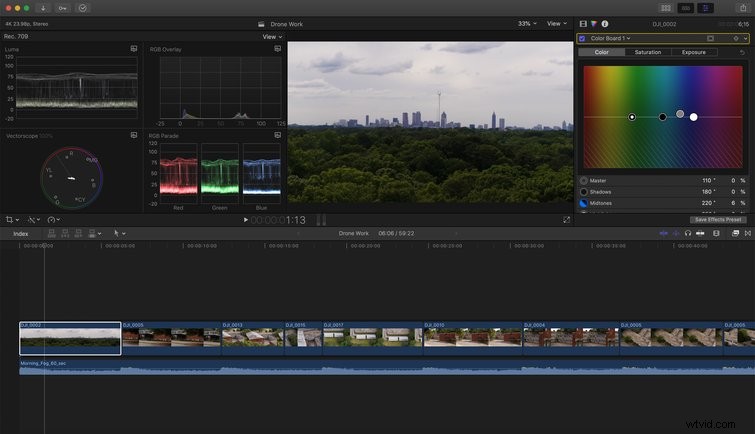
私は常にFCPXの組み込みカラーツールのファンであり、カラーボードは長い間私のお気に入りの1つです。それは常に直感的で、私のワークフローに完璧に機能しました。最新のアップデートでは、間違いなく、PremiereのLumetriColorをそのお金で実行するのに十分なものになっています。
カラーボードを使用すると、マスター、シャドウ、ミッドトーン、ハイライトの4つのパラメーターで色相、彩度、色合いを調整できます。よろしければ、カラーボードをカラーグレードの最初の広いストロークとして使用するのが好きです。画像の色のバランスをすばやくとる必要がある場合は、ここからセッションを開始します。
カラーホイールの追加は、FCPXでのカラーリングの大きな前進です。この堅牢なツールを使用すると、クリップの色を細かく変更できます。また、FCPXに依存するビデオ編集者やポストプロダクションの専門家にとっては画期的なツールです。

内蔵のカラーホイールを使用すると、孤立した色の選択、露出の調整、色調範囲全体のRGB調整、簡単なマスキングなど、より豊富な色操作オプションにアクセスできます。
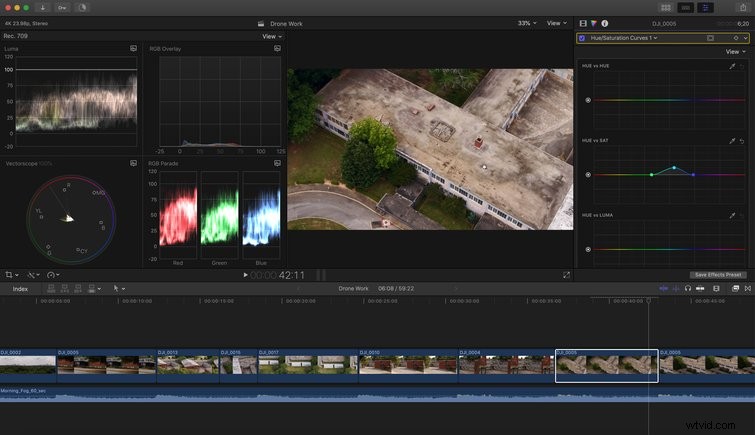
FCPXの高度なカラーカーブにより、画像の露出とコントラストを調整して、可能な限り最も映画的な画像を実現できます。赤、緑、青の曲線は、S字曲線を使用するだけの利点をはるかに超えて、画像の色と範囲を実際に高める力を与えます。
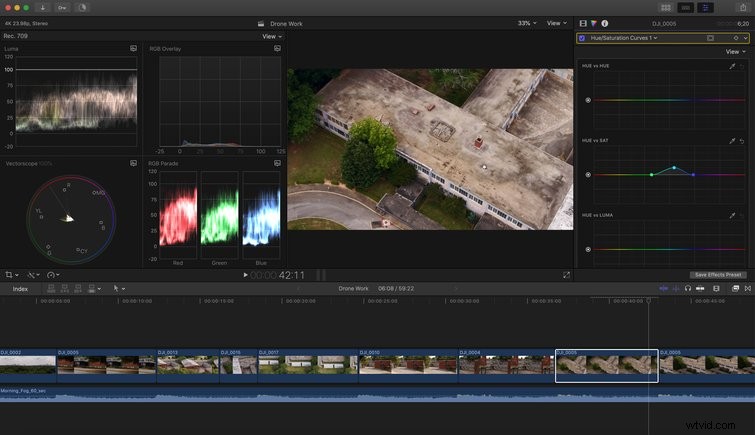
カラーグレーディングセッションで色相と彩度の曲線に到達するまでに、ほぼ完了です。
これらの曲線を使用すると、スポイトを使用して、画像の選択した部分の色相と彩度を調整できます。画像のごく一部でも、輝度、彩度、または色相で分離して、最終的な調整を最大限に行うことができます。これは、実際にすべてをダイヤルして色を釘付けにする場所です。
Final Cut Pro Xをさらに活用して、これまでで最高の仕事をするのに役立つように設計されたコンテンツを入手してください:
- Final CutProXを使用した編集の改善に関する7つのチュートリアル
- 10個のMust-HaveFinalCutProXプラグイン
- Final CutProXでグリーンスクリーンフッテージをキーイングする方法
- Final CutProXでテキストとタイトルを追加する4つの簡単な方法
